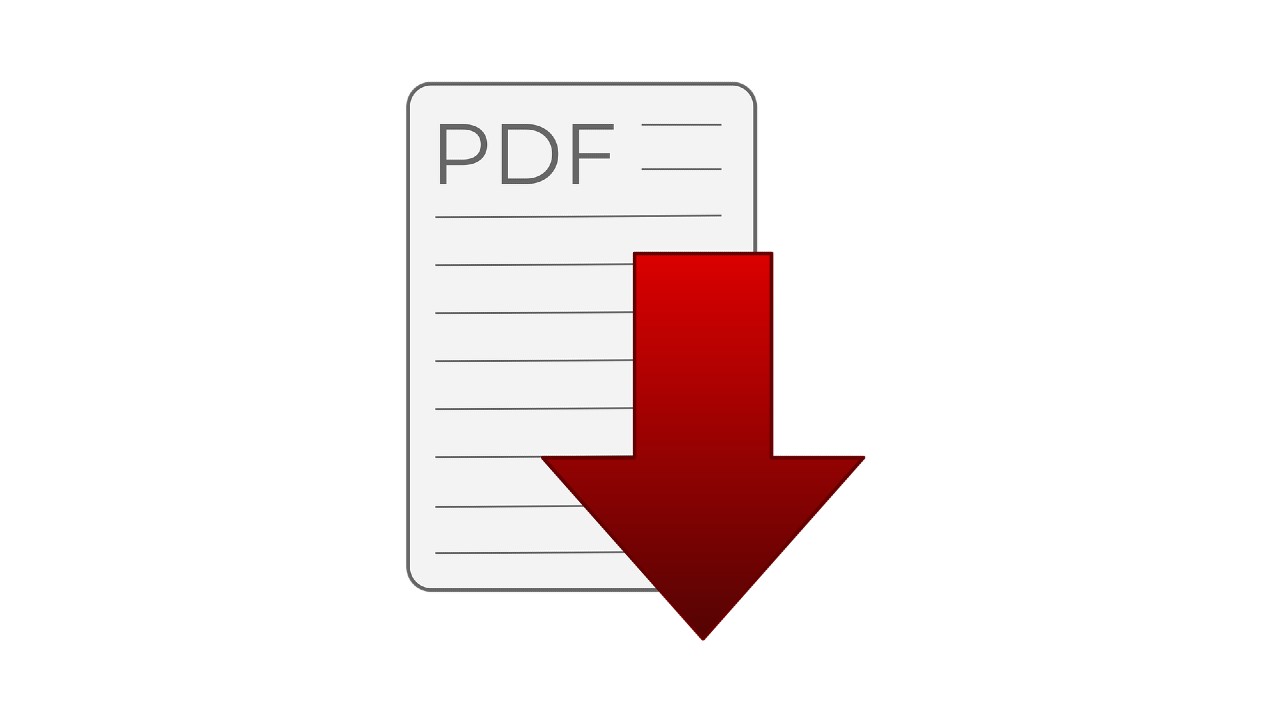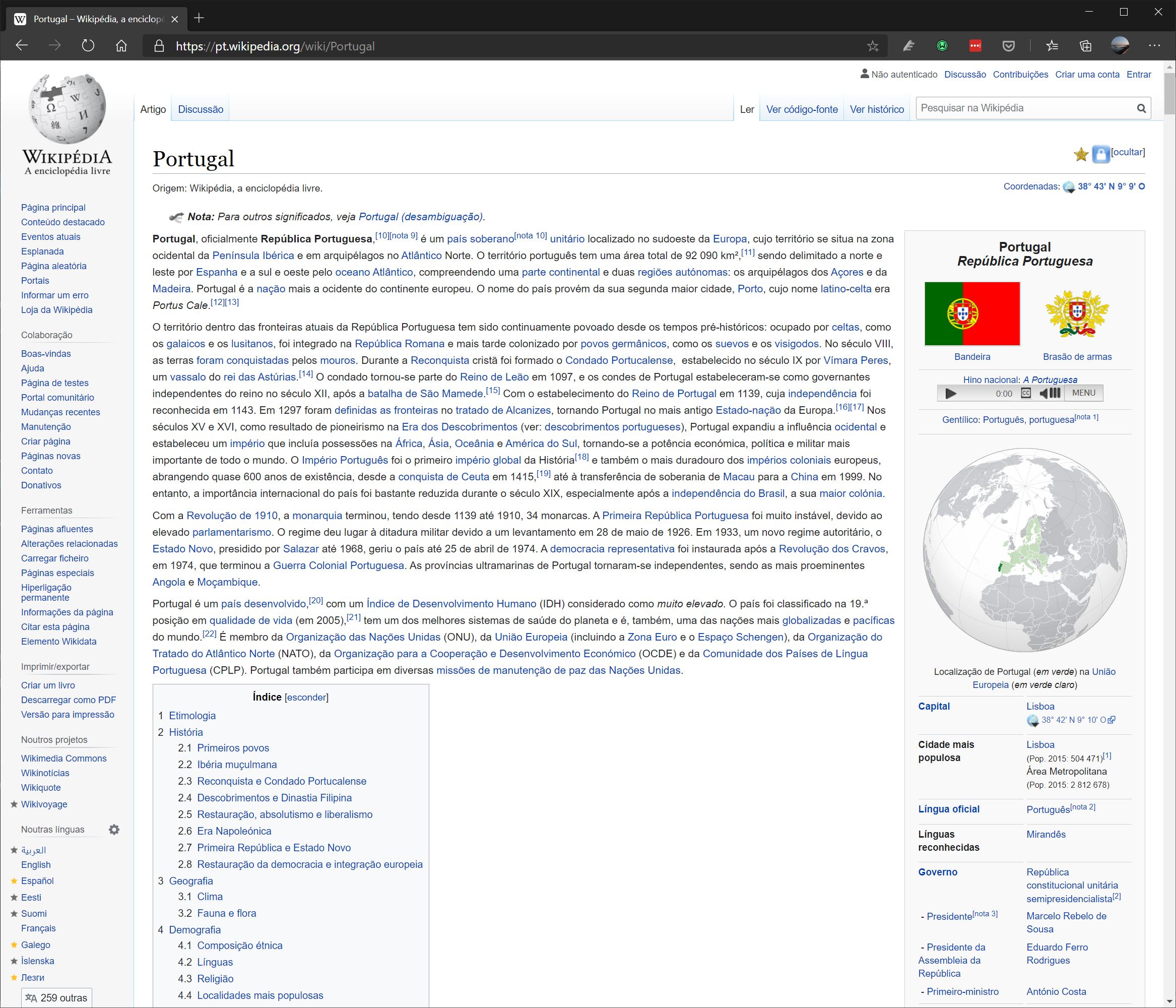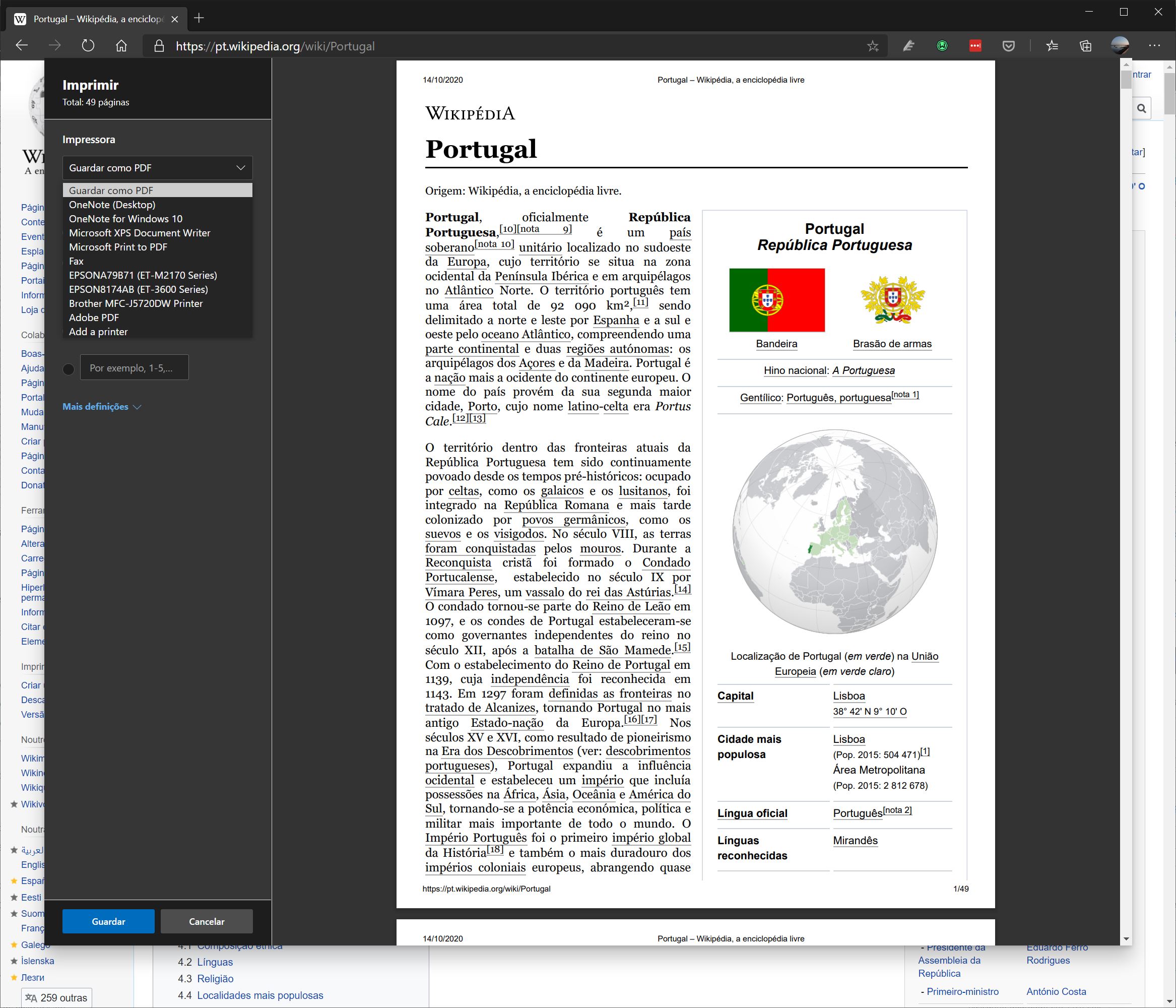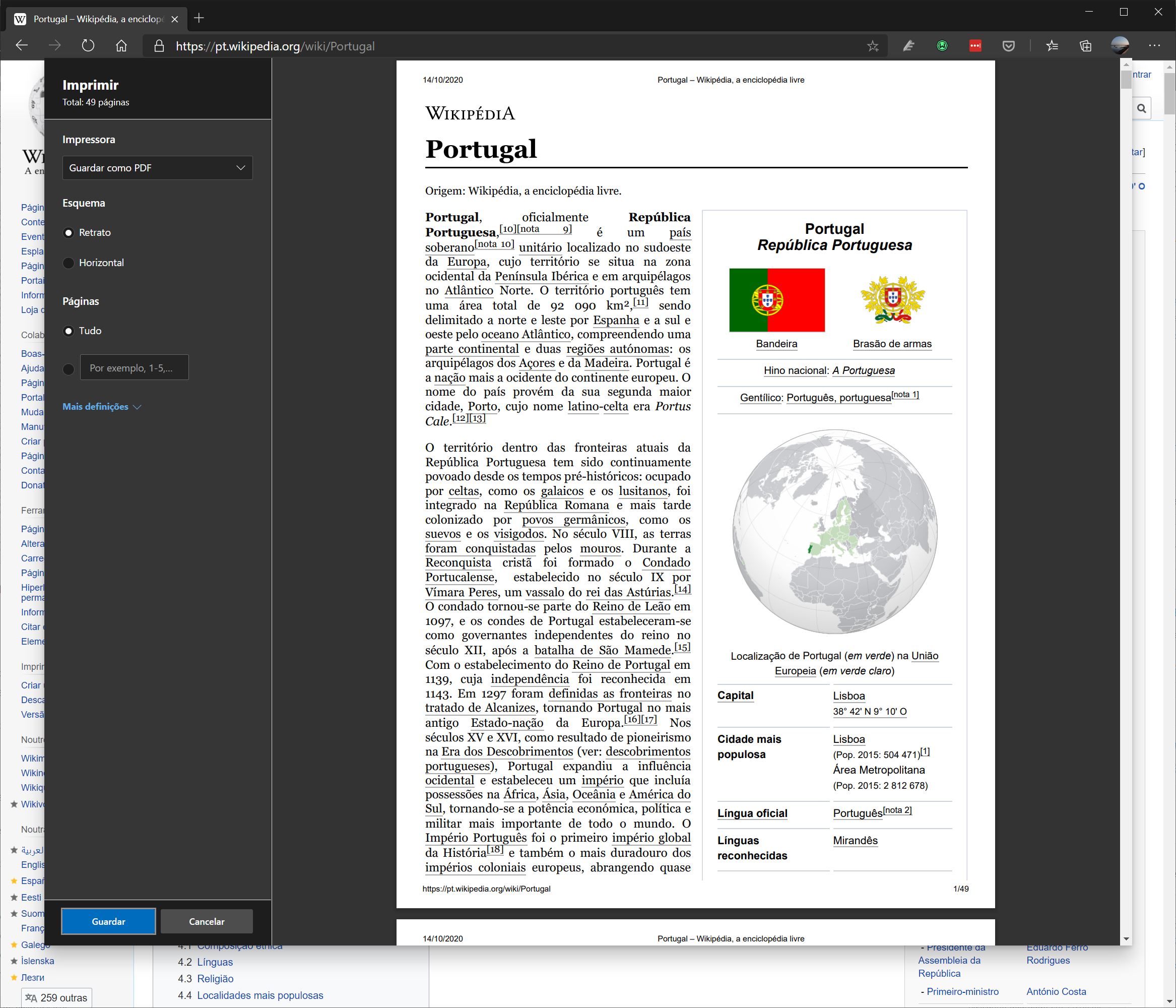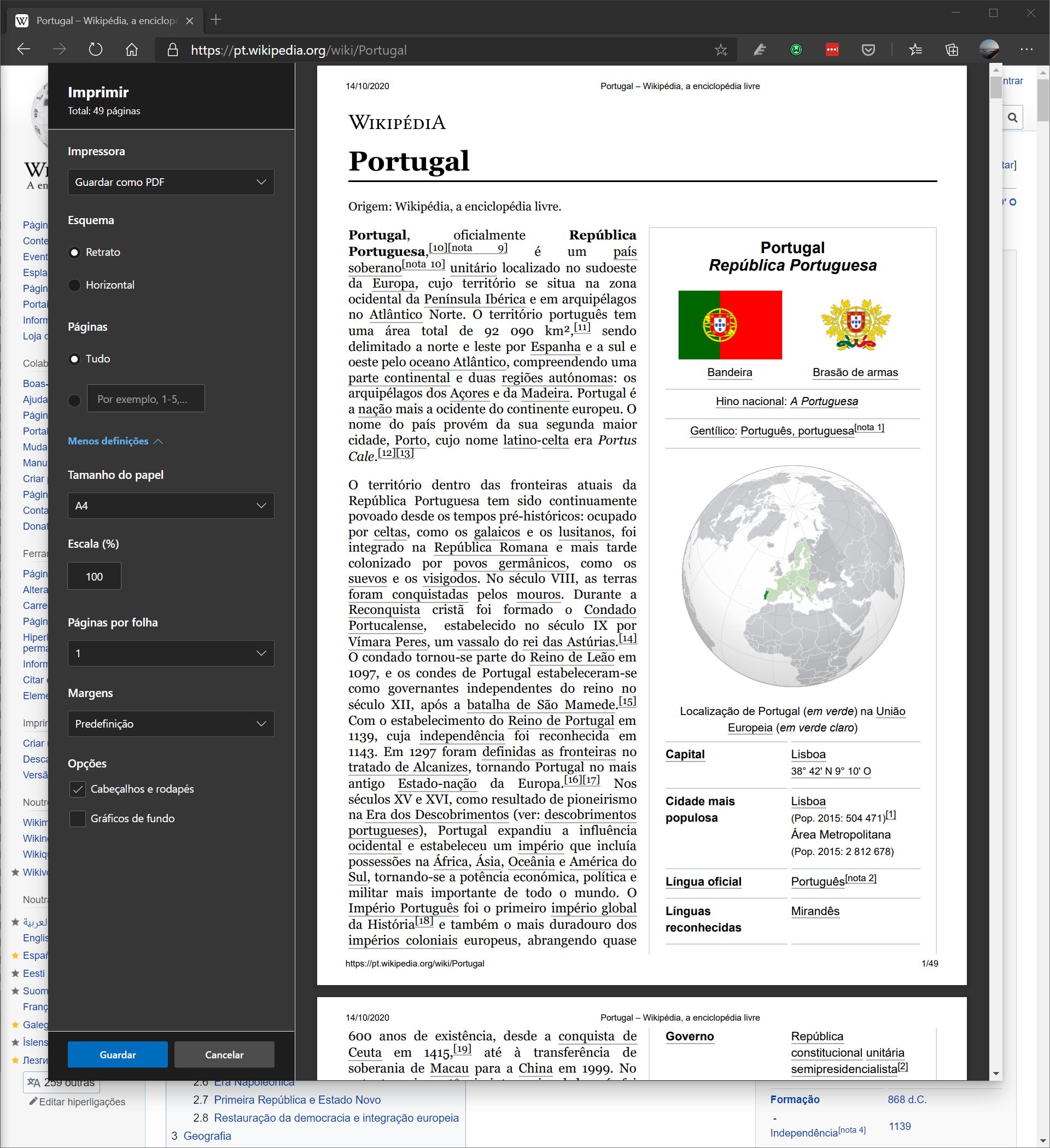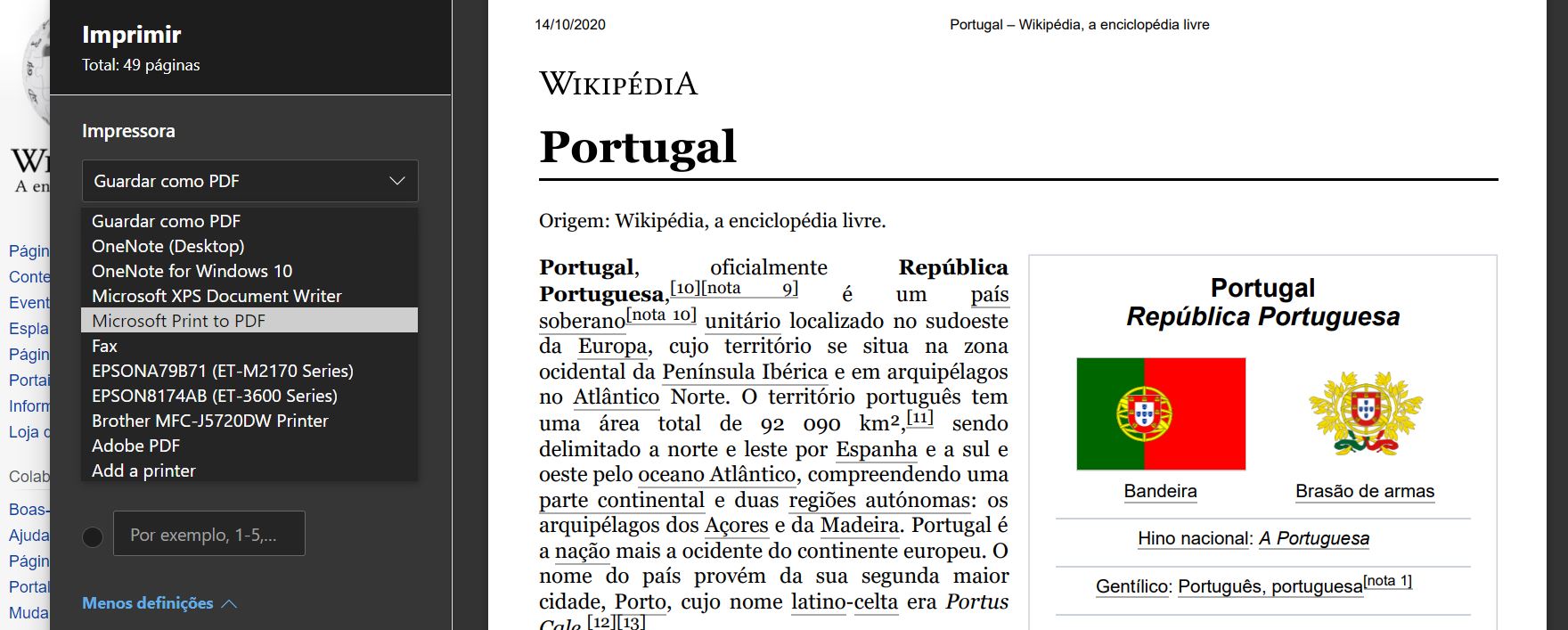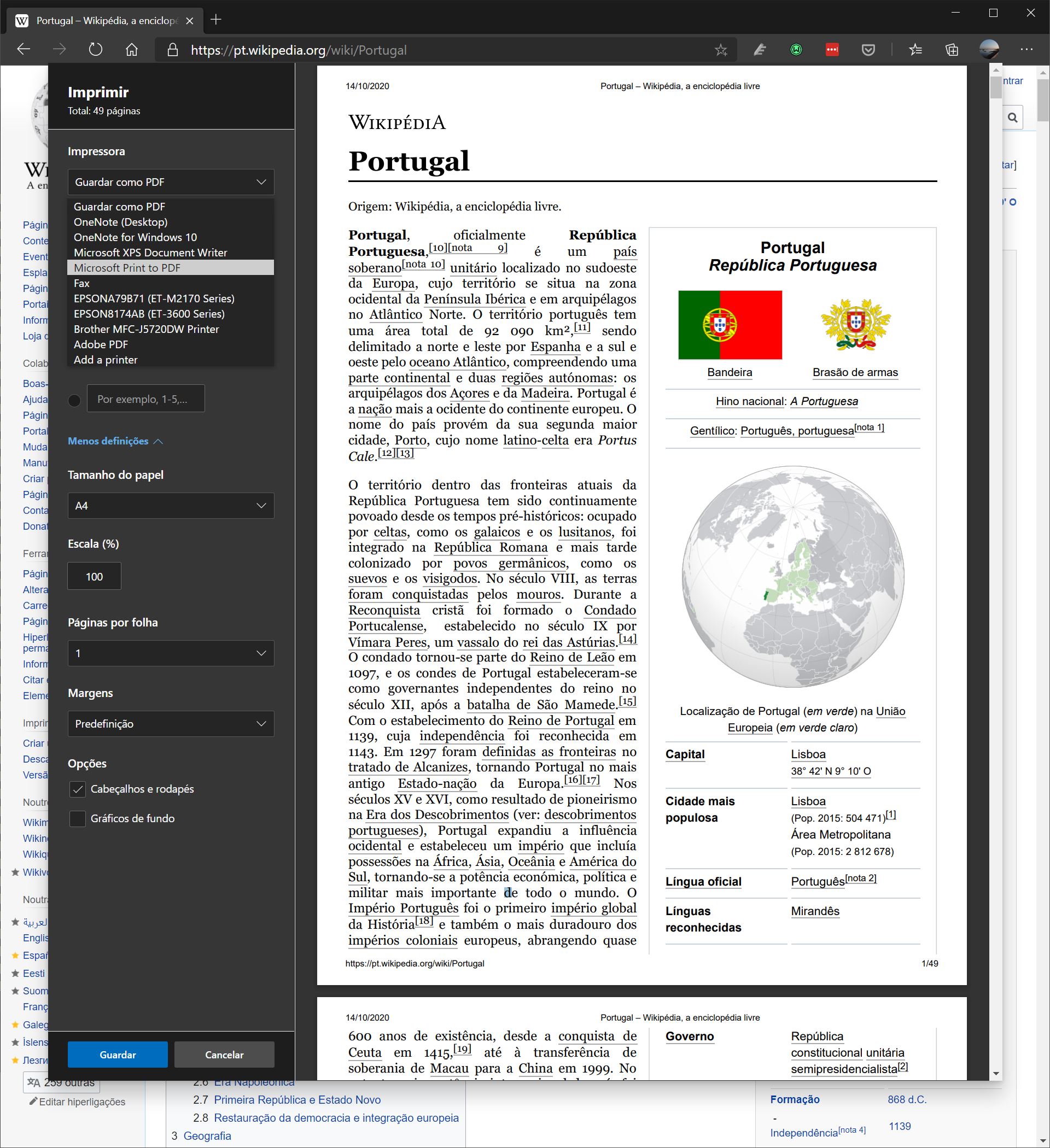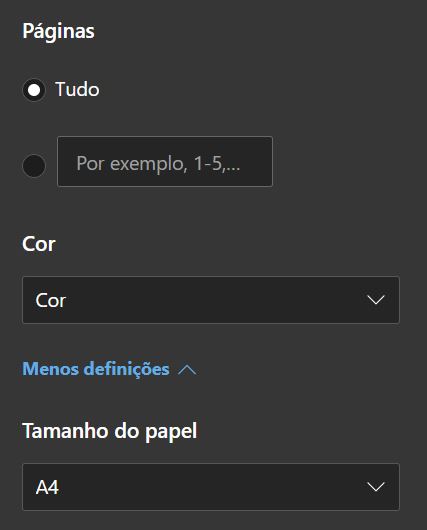No Windows 10, o browser Edge também pode ser usado como uma ferramenta que, para além de permitir ver e editar documentos PDF, também permite gravar um cópia de uma página web sob a forma de um ficheiro PDF.
Esta funcionalidade é útil quando necessita de gravar conteúdo online, como por exemplo formulários, para referência futura, ou quando necessita de imprimir um documento importante, como uma factura, mas não tem acesso a uma impressora.
Neste guia, vamos mostrar-lhe como consegue gravar rapidamente páginas web sob a forma de ficheiros PDF usando o novo browser Microsoft Edge no Windows 10.
Siga estes passos para gravar um página web para PDF:
Abra o Microsoft Edge e navegue até à página que quer gravar como PDF.
Clique nos três pontos que estão no canto superior direito da janela e depois em ‘Imprimir’.
Dica: Também pode usar o atalho de teclado Ctrl+P para abrir a janela de impressão do Edge.
Use o menu ‘Impressora’ para escolher a opção ‘Guardar como PDF’.
De seguida pode escolher várias opções que vão afectar a orientação e o tamanho de ficheiro.
A opção ‘Esquema’ permite escolher a orientação do ficheiro PDF, ao alto ou ao baixo.
A opção ‘Páginas’ permite escolher que páginas serão incluídas no ficheiro PDF.
A opção ‘Mais opções’ permite definir o tamanho do papel, a escala a que o conteúdo será colocado em página, o número de páginas que serão incluídas em cada folha, o tamanho das margens e se serão incluídos os cabeçalhos, rodapés e imagens de fundo da página web.
Clique em ‘Guardar’, escolha a localização onde o ficheiro será gravado (drive e pasta) e especifique o nome que irá ter. Clique no botão ‘Guardar’ na caixa de diálogo.
Assim que completar estes passos, a página será gravada no seu disco sob a forma de um ficheiro PDF que depois pode ser visualizado ou editado em qualquer programa compatível.
Como imprimir uma página web para PDF com o Microsoft Edge
No menu ‘Imprimir’, deve ter reparado que existe um outra opção chamada ‘Microsoft Print to PDF’, que também pode ser usada para gravar conteúdo online para um ficheiro PDF. No entanto, as duas opções não são exactamente iguais. A opção ‘Guardar como PDF’ grava o conteúdo original directamente para PDF, incluído todas as funcionalidades, como os links activos que a página possa ter.
Por outro lado, a opção ‘Microsoft Print to PDF’ captura a informação que está na página web, tal como seria impressa numa impressora, e grava esse conteúdo para um documento PDF. Isto funciona exactamente como se de uma impressora normal se tratasse, mas em vez de colocar a informação num papel, essa informação é gravada num ficheiro PDF. Todo o conteúdo activo, como os links referidos anteriormente, deixam de funcionar.
Para imprimir uma página web para PDF siga estes passos:
Abra o Microsoft Edge e navegue até à página que quer imprimir como PDF.
Clique nos três pontos que estão no canto superior direito da janela e depois em ‘Imprimir’.
Use o menu ‘Imprimir’ para escolher a opção ‘Microsoft Print to PDF’.
As opções apresentadas são semelhantes às descritas anteriormente, com a excepção do menu ‘Cor’ (que se encontra abaixo de ‘Páginas’), que serve para definir se quer que o ficheiro seja impresso a cores ou a preto e branco.
A partir daqui o processo é exactamente igual ao anterior com excepção de que o o botão ‘Guardar’ agora diz ‘Imprimir’. Clique nesse botão, escolha o local onde quer gravar o ficheiro e depois clique em ‘Guardar’.
A partir deste momento terá um ficheiro PDF guardado no seu disco rígido que inclui toda a informação da página web, menos o conteúdo activo, como os links.
Tal como no caso anterior, este ficheiro pode ser editado através de qualquer aplicação que suporte PDF.